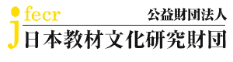「マークシート・タマ」の使い方
タマ&フレンズのネコのタマと犬のポチがナビゲートする、専用マークシートを、カメラ機能を使って読み取るアプリです。
| iPhone、iPad用アプリ「マークシート・タマ」は、 App Storeからダウンロードしてください。(無料) |
 |
① マークシートのダウンロード
まず、マークシートのデータ(PDF)と採点集計用ファイル(excelファイル)をダウンロードしましょう。
マークシートは、45問4択用/5択用の2種類があります。(無料)
45問 4択
45問 5択
マークシート採点集計ファイル
*カラー・プリンタで、やや厚めの紙に印刷することをおすすめします。
*45問以下でも使用できます。(たとえば20問の場合は、1~20の欄を使用し、残りは空白にしてください)
② マークシートの読み取り
マークシートを、HBの鉛筆でぬりつぶしてください。(ぬりつぶしが不十分だったり、薄かったりすると、読み取りにくくなりますのでご注意ください)

「マークシート・タマ」を起動すると、撮影画面になりますので、マークシートを撮影してください。

*立って、上から撮影するようにするとよいでしょう。
*なるべく影が紙に映らないようにしてください。
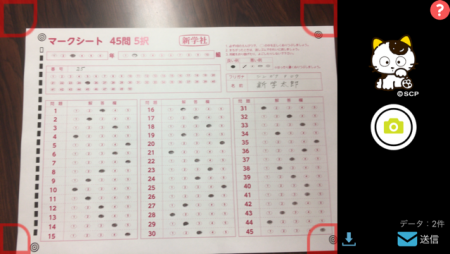
四隅の赤い□に、四隅の◎が入るようにして、シャッター(カメラマーク)を押します。
(◎は赤い四角に重なる程度でも構いません)
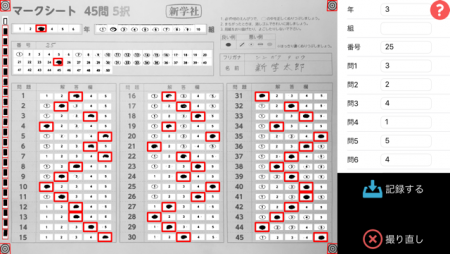
マークシートが読み取られます。赤の□で●が囲まれているところは、正確に読み取られていることを示しています。
*読み取りが間違っていた場合、画面右の修正用フィールドで、数値を変更することも可能です。
マークシートの読み取りがうまくできた場合は、「記録する」を押してください。
また、もう一度やり直したい場合は、「撮り直し」を押してください。
★マークシートがうまく読み取れなかった場合は、下のような画面が出ます。「撮り直し」を押して、もう一度撮影してください。
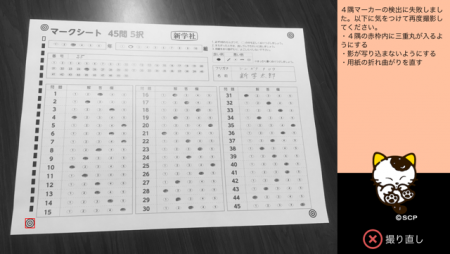
*読み取れない場合は、以下のような原因が考えられます。
・紙が折れたり曲がったりしている。(四隅の◎で識別します。そのため、紙の四隅が反っていたりしても、読み取れないことがあります。その場合は、紙を押さえて撮影してください)
・四隅の赤い□に、◎がうまく入っていない。(重なる程度でも認識します)
・部屋の光の状況によって、読み取りにくい場合があります。うまくいかないときは、撮影する場所を変えてみてください。
★マークシートは連続して読み取りが可能です。
撮影→「記録する」を繰り返すことで、1クラス30人を1つのデータにまとめることが可能です。
右下の「データ:●件」のところに、何枚のマークシートを記録しているかが示されます。
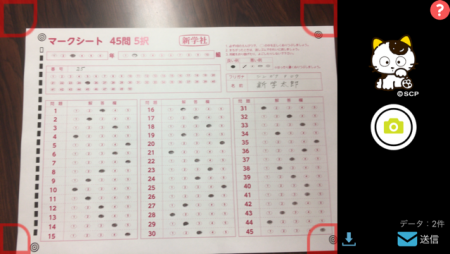
*同じ学年・組・出席番号のマークシートを、もう一度撮影した場合は、「記録する」を押したときに、「この年、組、番号、はすでに登録されています。追加で記録しますか?」という注意が出ます。同じものをもう一度記録する場合は、「はい」を押してください。(上書きはされません)
*異なる種類のアンケート(4択と5択)を撮影して、「記録する」を押すと、「すでに記録するマークシートとパターンが異なります。用紙を確認するか、データを削除してください。」という注意が出ます。異なる種類のマークシートを記録することはできません。
マークシートを撮影した画像は保存されません(消去されます)ので、個人情報保護の面で安心です。
③ データの送信
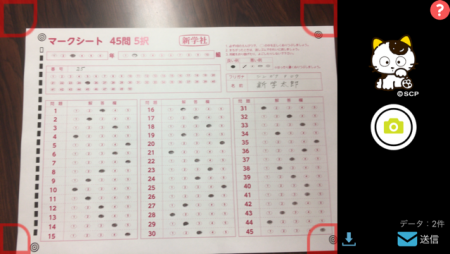
マークシートの撮影が終わったら、右下の「送信」を押します。
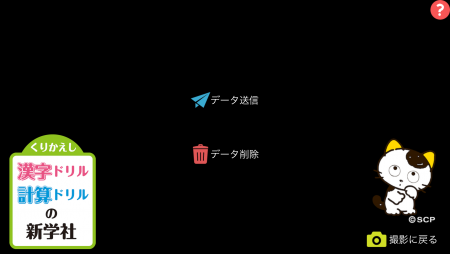
さらに「データ送信」を押してください。
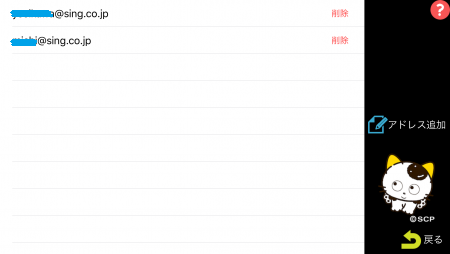
送信するアドレスを、「アドレス追加」で入力してください。
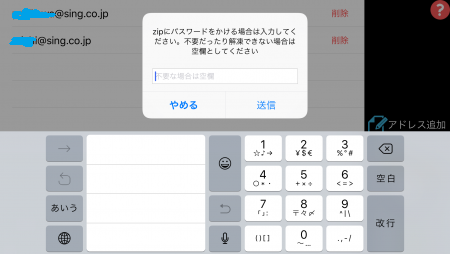
送信するアドレスを押すと、パスワード設定画面が出てきます。不要の場合やパソコン側で解凍できない場合は、空欄のまま送信を押してください。
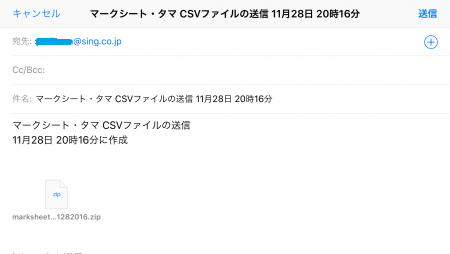
メール画面が開きますので、送信してください。
*メールが送信できない場合、iPhoneのメールソフトの「送信済み」のボックスを確認してください。送信できていない場合があります。
*メールのタイトルは「マークシート・タマCSVファイルの送信 ●月●日 ●時●分」となります。分かりやすいようなタイトルに書き換えることも可能です。
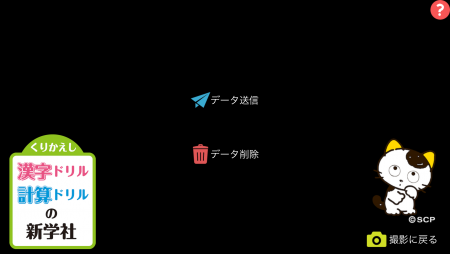
*データを送信した後は、「データ削除」を押して、データを削除してください。
データを削除しない場合、現在のファイルに、新しく撮影したデータが追加されていくことになります。
たとえば、3年1組の生徒のデータを送信したあと、新たに3年2組の生徒のマークシートを撮影する場合は、データを削除した後に、撮影を始めるようにするとよいでしょう。(削除しないと、3年1組と3年2組が交じったデータが作られることになります)
④ データの分析
パソコン側で、メールに添付されているデータを解凍すると、「marksheettama.20●●●●.csv」というデータが得られます。Excelのソフトで開くことができます。
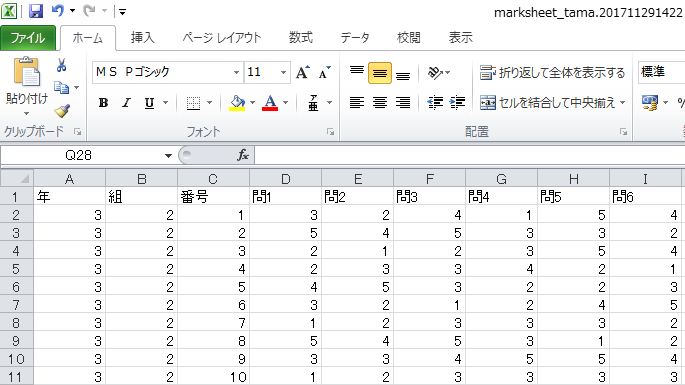
「マークシート分析ファイル」から、CSVシートを取り込み、「集計」のボタンを押すと、データが分析されます。(マクロを有効にする必要があります。)
詳細は、「マークシート分析ファイル」の中の「説明」をご覧ください。
ご質問やご意見は、「お問い合わせ」にお願いいたします。